ABB AC800F OPC Server配置方法
针对ABB的DCS系统DCOM配置

本文档值针对ABB的Freelance 800F软件的OPC Server有效,其他的OPC Server DCOM配置请参照其他文档。
由于OPC程序需要调用操作系统的DCOM服务,OPCServer端和OPCClient端运行的系统必须支持DCOM,在使用前我们需要对其做相应的配置;如果操作系统安装有防火墙软件,我们也要对防火墙软件作一定配置。
有时还需要在运行OPCClient端的机器上,安装将要连接的OPCServer的客户端软件,详细情况请参照有关资料。
OPC服务器运行的系统上的DCOM配置Windows XP SP3系统下的DCOM配置1、配置DCOM:1.1、启动DCOM配置界面,如下图:图 1.1单击“确定”,启动配置界面,如下图:图 1.21.2、配置我的电脑属性图 1.3选中“我的电脑”,在右键菜单中选择“属性”项,弹出“我的电脑”属性,如下图:图1.4确认“默认属性”页:在此计算机上启用分布式COM,选项选中;默认身份验证级别,选择“连接”;默认模拟级别,选择“标识”;图 1.5在“COM安全”页,配置“访问权限”和“启动和激活权限”:A、单击“编辑限制”按钮,最终配置如下图所示(Everyone用户的配置也都为允许):图1.6B、单击“编辑默认值”按钮,最终配置如下图所示(所有用户的本地和远程权限都为允许):图1.7C、启动权限和激活权限单击“编辑限制”按钮,最终配置如下图所示(Everyone的配置也都为允许):图1.8D、单击“编辑默认值”按钮,最终配置如下图所示(Everyone的本地和远程权限都为允许):图1.91.3、OPCEnum配置在“我的电脑”,选中“DCOM 配置”,并在右边选中OpcEnum,单击右键,出现右键菜单,如下图:图1.10在右键菜单中选择“属性”项,如下OpcEnum属性:A、常规属性选中“常规”属性页:图1.11在“常规”属性页中,“身份验证级别”设置为“无”。
ABB组态教程3-AC800F 硬件(重点看参数及状态说明)
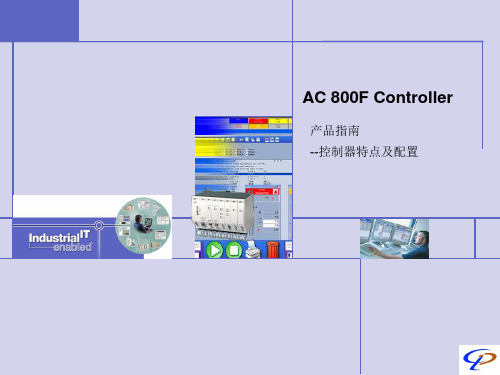
FI 840F 高速 Ethernet 模件
冗余ABB Linking device LD 800 HSE
目录
Control IT AC800F 控制器 产品指南
AC800F 控制器概述 冗余方案
AC800F 控制器结构、选型及参数 AC800F 控制器产品详细介绍
AC 800F CPU 主板 电源模件 以太网模件 现场总线模件
PM803F
SA811F
SD812F(冗余)
EI811F
EI812F EI813F
FI810F,FI820F
FI830F,FI840F
目录
Control IT AC800F 控制器 产品指南
AC800F 控制器概述
冗余方案
AC800F 控制器结构及选型 AC800F 控制器产品详细介绍
电源模件
电源模件指示灯状态及说明 2
Prim/Sec Off Orange 非冗余 AC 800F 正常工作 模件自测
Prim/Sec 主 Off 没有发现冗余组态 Green static AC 800F 冗余工作正常 Green flashing 主/冗余模件间出现不同步 Orange static 未发现冗余模件或冗余模件故障 Red static 冗余方式出错
目录
Control IT AC800F 控制器 产品指南
AC800F 控制器概述 冗余方案 AC800F 控制器结构及选型 AC800F 控制器产品详细介绍
基本单元 电源模件 以太网模件 现场总线模件
AC 800F 控制器配置步骤 总结
OPC SERVER 建立补充说明
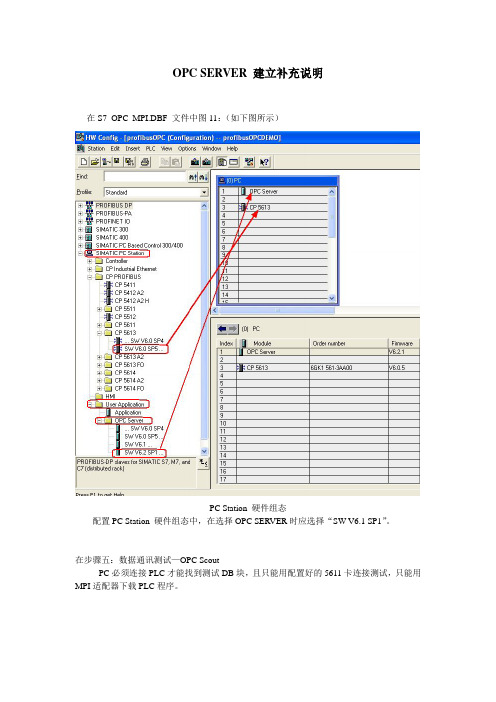
OPC SERVER 建立补充说明
在S7_OPC_MPI.DBF 文件中图11:(如下图所示)
PC Station 硬件组态
配置PC Station 硬件组态中,在选择OPC SERVER时应选择“SW V6.1 SP1”。
在步骤五:数据通讯测试—OPC Scout
PC必须连接PLC才能找到测试DB块,且只能用配置好的5611卡连接测试,只能用MPI适配器下载PLC程序。
在S7_ OPC_ MPI.DBF 文件中图23:(如下图所示)
定义条目及标签变量
如测试DB1DBW1_ _DB1DBW3,双击DB下的DB1弹出如上框,“Datatype”选择“W”或“NT”;“Adress”输入“1”;“No Values”(变量个数)输入“2”(2个字)
如测试DB1DBW10,双击DB下的DB1弹出如上框,“Datatype”选择“W”或“NT”;“Adress”输入“10”;“No Values”(变量个数)输入“1”(1个字)
如测试DB1DBX0.1,双击DB下的DB1弹出如上框,“Datatype”选择“B”;“Adress”输入“0”;“Bit No”输入“1”;“No Values”(变量个数)输入“1”(1位)。
现场OPC SERVER服务器与OPC 客户端远程连接设置方法
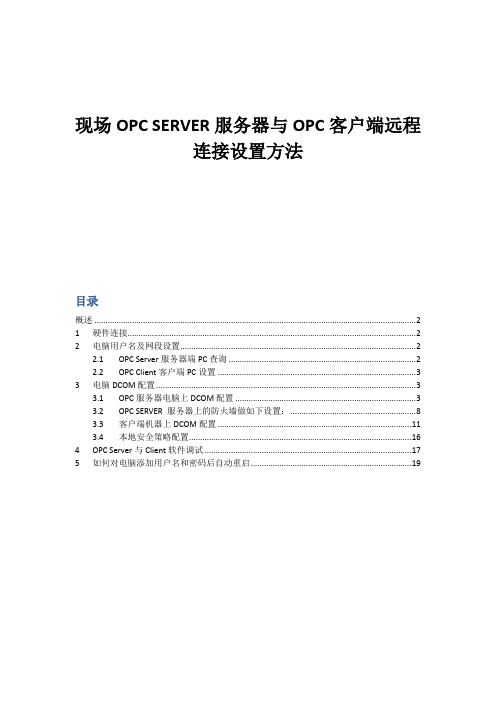
现场OPC SERVER服务器与OPC客户端远程连接设置方法目录概述 (2)1 硬件连接 (2)2 电脑用户名及网段设置 (2)2.1 OPC Server服务器端PC查询 (2)2.2 OPC Client客户端PC设置 (3)3 电脑DCOM配置 (3)3.1 OPC服务器电脑上DCOM配置 (3)3.2 OPC SERVER 服务器上的防火墙做如下设置: (8)3.3 客户端机器上DCOM配置 (11)3.4 本地安全策略配置 (16)4 OPC Server与Client软件调试 (17)5 如何对电脑添加用户名和密码后自动重启 (19)概述现场测试OPC SERVER服务器,需要清楚现场中控系统组态软件,如何去查询变量,下面以亚控组态王6.55版本为例,简述一下测试OPC SERVER服务器的操作流程。
测试OPC Server服务器最麻烦的是双方电脑DCOM的配置,本身调试非常简单。
测试OPC SERVER服务器工具及软件,如表11硬件连接现场查看中控组态系统工控机网线接口,有的现场会配置一台交换机,只需要测试用的PC与工控机在同一个局域网内即可。
如图1OPC Server中控主机图12电脑用户名及网段设置2.1OPC Server服务器端PC查询现场查看工控机电脑的登陆用户名及密码,登陆用户名一般为Administrator,如果工控机电脑登陆用户名没有密码,还需要设置一个密码。
查看一下工控机电脑的IP,如:192.168.1.112。
2.2OPC Client客户端PC设置测试用的PC登陆用户名以及登陆密码需要跟OPC Server服务器所在的电脑设置一样。
两台PC之间的电脑IP处于同一个网段内。
3电脑DCOM配置3.1OPC服务器电脑上DCOM配置1. 在服务器工控电脑上开始—>运行—>输入:dcomcnfg,进行DCOM配置。
弹出下面的界面:2.按照上面的画面,进行操作弹出DCOM的总体默认属性页面,将“在这台计算机上启用分布式COM”打上勾,将默认身份级别改为“无”。
ABB-800xA 建立OPC服务
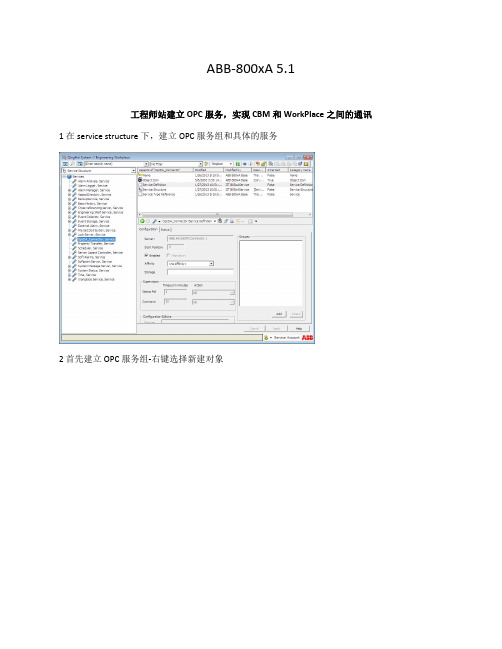
服务器处的设置
2. 添加三个控制器的 IP 地址。并保存生成的文件在桌面 1.CFG。 3. 点击 SETTINGS AUTOLOAD CONFIGURAPLY。实现 OPC 每次机器启动自动启动。
5 在弹出界面中,填写“name”,点击 create 6 重复步骤 4、5,再建立一个 SP,因为整套系统有两个 CS
7 在 Control Structure 中,添加已经建立的 OPC,点击框中按钮 8 在下拉菜单中选中前面建立的 OPC 服务组“SG”,点击 Apply
1. 点击桌面 OPC SERVER 图标
ABB-800xA 5.1
工程师站建立 OPC 服务,实现 CBM 和 WorkPlace 之间的通讯 1 在 service structure 下,建立 OPC 服务组和具体的服务
2 首先建立 OPC 服务组-右键选择新建对象
3 在弹出界面中,选择 Service Group,填写“Name”为服务组命名,点击“Create” 4 在组下新建 OPC 服务
ABB-800xA 建立OPC服务
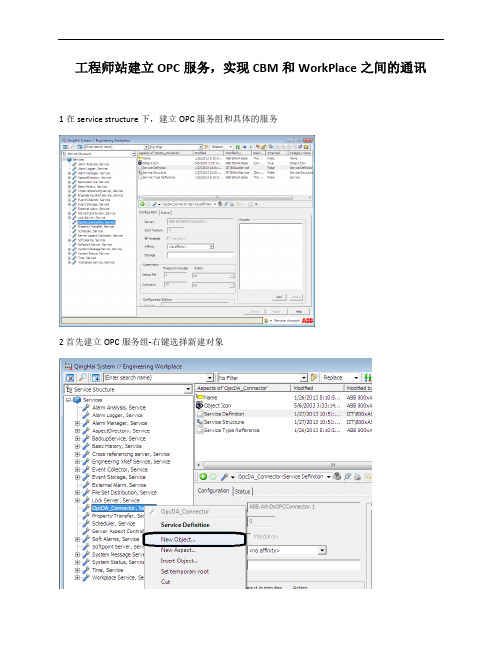
7在Control Structure中,添加已经建立的OPC,点击框中按钮
8在下拉菜单中选中前面建立的OPC服务组“SG”,点击Apply
服务器处的设置
工程师站建立OPC服务,实现CBM和WorkPlace之间的通讯
1在service structure下,建立OPC服务组和具体的服务
2首先建立OPC服务组-右键选择新建对象
3在弹出界面中,选择Service Group,填写“Name”为服务组命名,点击“Create”
4在组下新建OPC服务
5在弹出界面中,填写“name”,点击create。创建以后,在Node中添加节点:选主服务器
正常使用的前提是服务器处的ABB相关的所有服务都启动(Server Manager—Service--ABB OPC Server For AC 800M)
பைடு நூலகம்1.点击桌面OPC SERVER图标
2.添加三个控制器的IP地址。并保存生成的文件在桌面1.CFG。
3.点击SETTINGS AUTOLOAD CONFIGURATION把文件保存到硬盘上
4.找到刚才保存的组态文件。点击OPEN—APPLY。实现OPC每次机器启动自动启动。
OPCClient远程连接OPCSERVER服务器配置
OPCClient远程连接OPCSERVER服务器配置OPC Client远程连接OPC SERVER服务器配置一、操作系统用户1、在OPC服务器上用Administrator用户建立一个拥有管理员权限的用户并设置密码,一定要设置密码,不能为空,如:用户名:OPCClientUser 密码:1232、在OPCClient服务器上用Administrator用户建立一个相同的拥有管理员权限的用户并设置相同密码,一定要设置密码,不能为空,如:用户名:OPCClientUser 密码:123,并用OPCClientUser用户登入。
二、防火墙设置(OPC 服务器和客户端上都要进行设置)1、关闭window自带的防火墙。
2、如果不关闭windows自带的防火墙,则需要在window防火墙管理界面上配置允许客户端程序访问权限和开放OPC通讯135端口。
三、DCOM配置(OPC 服务器和OPC Client服务器都要进行设置)1.开始->运行->输入:dcomcnfg进入DCOM的总体默认属性页面,将“在这台计算机上启用分布式COM”打上勾,将默认身份级别改为“无”。
如下面画面:2.打开属性—>切换到“安全”属性页,分别编辑如下4个选项。
3.以上4个选项分别添加everyone,administrators,anonymous user三个用户用户,并勾选上所有权限选项。
【请注意是三个用户,如果少了一个有可能出现找不到服务器的情况】设置DTC在msdtc标签下,点击“安全性配置”4.在OPC服务器上,还要回到“组件服务”界面,打开DCOM配置,找到注册的OPC服务器的名称选项,打开它的属性。
设置加密设置位置启用交互式用户(注:有时做好dcom配置后,需要重新启动电脑才起作用。
所以为了安全起见,建议最好重新启动一下电脑,再做下一步)。
四、本地安全策略1、O PC服务器和OPCClient服务器都要设置:打开“控制面版”->“管理工具”->打开“本地安全策略”2、安全选项—>”网络访问:本地帐户的共享和安全模式”->属性3、选择“经典—本地用户以自己的身份验证”注意一点不能忘了这一步,否则会在连接Opc服务器时报“拒绝访问”的错误!五、其它设置关闭操作系统运行的其他防火墙,杀毒软件等。
iFix远程访问ABB 800M OPC 设置
iFix远程访问ABB 800M OPC server设置(Windows XP SP2)服务器端客户端Windows XP SP2增加了很多安全限制,使得OPC客户端通过网络访问OPC服务器需要设置更多内容。
一、Server 端的设置1.首先关闭Windows的防火墙2 设置Windows XP的本地安全策略开始->设置->控制面板->管理工具->本地安全策略->本地策略->安全选项,找到“访问网络:本地帐号的共享和安全模式”鼠标右键点击“属性”,选择“经典-本地用户以自己的身份验证”3. 设置简单文件共享选型打开资源管理器,选择工具>文件夹选项>查看>使用简单文件共享,不选该选项。
4.我的电脑DCOM设置。
进入DCOM 的设置界面选择我的电脑的属性设置默认属性如下图:设置COM 安全单击访问权限的“编辑限制”按钮,在下面的画面中添加下列用户ANONYMOUS LOGINAnyoneAdministrator设置启动和激活权限(过程同上)如下:5 OPCEnum.exe的设置在DCOM组件列表中,右键点击OPCEnum,选择属性,打开OPCEnum的属性设置画面。
如上图所示,在常规页的验证等级选“无”在安全页中选自定义,并分别点击编辑按钮,添加系列用户:ANONYMOUS LOGINAnyoneAdministrator对每个用户,要选中所有的允许框。
在标识页中选“下列用户”Administrator输入密码和密码确认。
6.设置ABB OPC Server for AC800M的 LOG ON 用户为 Administrator:开始 -> 控制面板 -> 管理工具 -> 服务,右键选择ABB OPC Server for AC800M的属性在登录页上,选择此用户,通过浏览找到Administrator用户,输入密码。
7.设置DCOM配置列表中OPC Server for AC 800M的Properties :在常规页,设置身份验证级别为:“无”位置页,设置如下:安全页,选择“启动和激活权限”,“访问权限”和“配置权限”为自定义,分别添加下列用户:ANONYMOUS LOGINAnyoneAdministrator对每个用户,要选中所有的允许框。
OPC通信环境配置
OPC服务器和客户端的配置一、操作系统用户分别在客户端和服务端上添加一个相同的账户名和密码,比如都一定要确保相同,如服务器和客户端都配置用户名:OPCUser,密码123。
因为访问是通过windows验证的,在远程访问时需要有着相同的账户和密码。
二、防火墙设置关闭windows自带防火墙。
三、DCOM设置1.开始->运行->输入:dcomcnfg,组件服务->计算机->我的电脑右击属性。
(服务器与客户端都要配置),配置如图将“在此计算机上启用COM Internet服务打勾。
添加TCP/IP的配置MSDTC,点击安全性配置后,作如图配置COM安全在访问权限及启动和激活权限区域内点击编辑限制按钮。
分别添加用户ANONYMOUS LOGON,Everyone,INTERACTIVE,NETWORK。
选中所有的允许选项。
2.组件服务->计算机->我的电脑->DCOM 配置(仅服务器)找到服务器端安装的OPC服务,如。
右击属性安全选项卡中添加账户ANONYMOUS LOGON,Everyone,INTERACTIVE并允许所有权限。
终结点选项卡添加TCP/IP连接标识选项卡选中系统账户3.如果有OpcEnum在DCOM配置中。
右击属性,要作如下改动。
(服务器与客户端都要配置)常规选项卡,身份验证级别改成无安全选项卡,均选中使用默认值4.重启电脑三、本地安全策略配置开始->运行->输入secpol.msc 进入本地安全设置(服务器与客户端都要配置)本地策略->安全选项->网络访问:本地账户的共享和安全模式。
修改成经典本地用户身份验证。
OPC SERVER DCOM 配置方法
远程访问OPC SERVER DCOM得配置一、在装有OPC服务器得机器上DCOM配置如下:1、运行服务器上得dcnfg程序,进行DCOM配置、2。
进入DCOM得总体默认属性页面,将“在这台计算机上启用分布式COM"打上勾,将默认身份级别改为“无”。
如下面画面3。
进入DCOM得总体默认安全机制页面,确认默认访问权限与默认启动权限中得默认值无EveryOne,如果不去掉EveryOne,应用服务器不能正常启动。
如下面页面:4。
在常规页面中,双击您得应用服务器(opc20ifix),打开您得应用服务器D 属性设置。
5.将常规页面中得身份验证级别改为“无”。
如下页面:6、位置页面中选上“在这台计算机上运行应用程序"。
7。
将安全性页面设置中,均选择“使用自定义访问权限”,编辑每一个权限,将EveryOne加入用户列表中。
8、身份标识页面中,选择“交互式用户”。
注意NT得GUEST用户不能禁用。
二、在客户端机器上DCOM配置如下:1后点”开始”—〉”运行”,输入”dcomcnfg",然后回车,启动dcom配置。
2。
常规页面中,双击您得应用服务器(Matrikon opc server simulat ion and testing ),打开您得应用服务器DCOM属性设置。
3。
将常规页面中得身份验证级别改为“无”。
4. 身份标识页面中,选择“交互式用户"。
5. 位置页面中,选择“在这台计算机上运行应用程序”。
进入DCOM得总体默认属性页面,将“在这台计算机上启用分布式COM”打上勾,将默认身份级别改为“无"。
两端配置好后,客户端机器就可以访问远方机器得OPCSERVER了、另外,远程得计算机必须在本机得网络邻居里瞧得到,而且登陆两台计算机得用户名与口令必须完全相同。
- 1、下载文档前请自行甄别文档内容的完整性,平台不提供额外的编辑、内容补充、找答案等附加服务。
- 2、"仅部分预览"的文档,不可在线预览部分如存在完整性等问题,可反馈申请退款(可完整预览的文档不适用该条件!)。
- 3、如文档侵犯您的权益,请联系客服反馈,我们会尽快为您处理(人工客服工作时间:9:00-18:30)。
ABB AC800F OPC Server配置方法
对于没有配置OPC Server的控制系统,新加OPC Server需要经过2步:
1、在ABB Industrial(工业)IT里面的(装配)中增加新的OPC Server资
源ID:
这时就会产生一个名为“FREELANCE2000OPCSERVER.25.1”的OPC Server,但是这个服务器里面没有任何点,是个空的。
2、在CBF(工业组态软件)组态中[CONF]下面增加一个网关站和一个OPC-S站。
结果:
双击[OPC-S]进行配置:
默认在本机运行此SERVER,填入OPC服务器名称双击[GWY]进行配置:
选择网关类型为OPC-网关
保存上述修改后,打开硬件结构:
在红虚线框位置右击,选择“插入”:
选择插入网关:
指定网关站的资源:
完事点击退出并保存:
注意IP地址问题:点击“网络”按钮
AC800F 指的是控制器机架,其IP地址为机架CPU地址
VIS指的是操作站,IP为OS站IP(OS = 操作员站;ES = 工程师站)
GWY指的是网关站,它的IP地址要保证和运行CBF软件组态网关站的工程师站IP一致什么都没有的是ES站,它的IP是自动和本机IP保持一致的,不可修改
所有资源ID号和IP都可以双击一条进行修改
以上步骤结束后,OPC SERVER 便可以生效了。
对整个项目树检查,没有问题的话就可以联机调试了,注意:
OPC Server除了可以在本机上运行,还可以指定到其他控制网内上位机,在
中:
在下面写好点击增加,就会出现在上面的列表中。
这样以上几台上位机也会具有自己的OPC server了。
但要注意,还要在项目树中增加它们各自的网关站和OPC-S站:
在这里设定本机信息(ES站):
像这种情况,在项目运行过程中,只在工程师站在线加载网关站和OPC-S站(其他的不加载)一般不会影响到操作站的正常运行,过程站也不会暂停导致事故。
